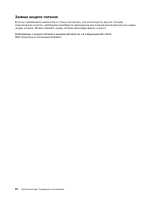Lenovo ThinkCentre Edge 91z (Russian) User Guide - Page 29
Использование функций одной (single-touch) и нескольких (multi-touch) точек нажатия
 |
View all Lenovo ThinkCentre Edge 91z manuals
Add to My Manuals
Save this manual to your list of manuals |
Page 29 highlights
2 Corel DVD MovieFactory program CD DVD Windows Media 79. single-touch multi-touch single-touch multi-touch single-touch multi-touch Табл. 2 Windows 7 Home Basic Windows 7 Home Premium Windows 7 Professional Windows 7 Ultimate Глава 2 17

2. Следуйте инструкциям на экране.
Дополнительные сведения по использовании программы Corel DVD MovieFactory program см. в
справочной системе по этой программе.
Для записи CD-дисков и DVD-дисков с данными можно использовать также проигрыватель Windows
Media. Дополнительную информацию см. в разделе “Справка и поддержка” на странице 79.
Использование функций одной (single-touch) и нескольких
(multi-touch) точек нажатия
Примечания:
•
Поддержка одной (single-touch) или нескольких (multi-touch) точек нажатия доступна не на всех
моделях компьютеров.
•
Компьютер выполняет калибровку сенсорного экрана при каждом запуске или перезапуске. Не
касайтесь экрана перед входом в операционную систему.
В зависимости от модели ваш компьютер может поддерживать одну (single-touch) или несколько
(multi-touch) точек нажатия. Если ваш компьютер обеспечивает поддержку одной или нескольких
точек нажатия, для выполнения одиночного щелчка достаточно один раз коснуться сенсорного
экрана пальцем. Для выполнения двойного щелчка быстро коснитесь экрана дважды. Чтобы
воспроизвести щелчок правой кнопкой, коснитесь сенсорного экрана один раз и удерживайте палец
на экране до появления кружка. Затем оторвите палец от экрана. Появится контекстное меню, на
котором вы сможете выбрать требуемое действие.
Использование функции одной точки нажатия
Функция одной точки нажатия позволяет взаимодействовать с компьютером, используя только
один палец.
Использование функции нескольких точек нажатия
Функция нескольких точек нажатия позволяет взаимодействовать с компьютером, используя один
или два пальца. Например, можно масштабировать, прокручивать и поворачивать изображение на
экране двумя пальцами при работе в Интернете или при чтении и редактировании документов.
В приведенной ниже таблице указан тип поддержки точек нажатия для различных версий
операционных систем.
Табл. 2. Версии операционных систем и поддержка точек нажатия
Версия операционной системы
Поддержка точек нажатия
Windows 7 Home Basic
Одна точка нажатия
Windows 7 Home Premium
Одна или несколько точек нажатия
Windows 7 Professional
Одна или несколько точек нажатия
Windows 7 Ultimate
Одна или несколько точек нажатия
Глава 2. Работа на компьютере
17